Poznámka:
Přístup k této stránce vyžaduje autorizaci. Můžete se zkusit přihlásit nebo změnit adresáře.
Přístup k této stránce vyžaduje autorizaci. Můžete zkusit změnit adresáře.
Funkce ladění visual Studio Live Share pro spolupráci je výkonným a jedinečným způsobem ladění problému. Tato funkce umožňuje spolupráci při řešení problémů. Účastníci relace můžou také použít k prošetření problémů, které můžou být specifické pro prostředí, tím, že na počítači hostitele poskytnou sdílenou ladicí relaci.
Tip
Vzhledem k tomu, že všichni účastníci můžou samostatně procházet a upravovat soubory jako hostitel, můžete chtít omezit, ke kterým souborům mají hosté v projektu přístup prostřednictvím souboru .vsls.json . Měli byste si také uvědomit, že přístup ke konzole/REPL znamená, že účastníci můžou na vašem počítači spouštět příkazy, takže byste měli jenom spoluladit s těmi, kterým důvěřujete. Jako host je také důležité si uvědomit, že ladicí program nebudete moct postupovat podle kroků v určitých souborech omezených v důsledku těchto nastavení. Podrobnosti najdete v tématu řízení přístupu k souborům a viditelnosti .
Pokud ho chcete použít, hostitel relace spolupráce musí spustit ladění obvyklým způsobem v sadě Visual Studio.

Po připojení ladicího programu na straně hostitele jsou všichni hosté automaticky připojeni. Zatímco na počítači hostitele je spuštěná jenom jedna ladicí relace, všichni účastníci jsou k němu připojeni a mají vlastní zobrazení.
Tip
Pokud chcete změnit, kdy a jak probíhá společné ladění, můžete změnit výchozí chování pomocí nastavení Možnosti nástrojů >> Live Share .
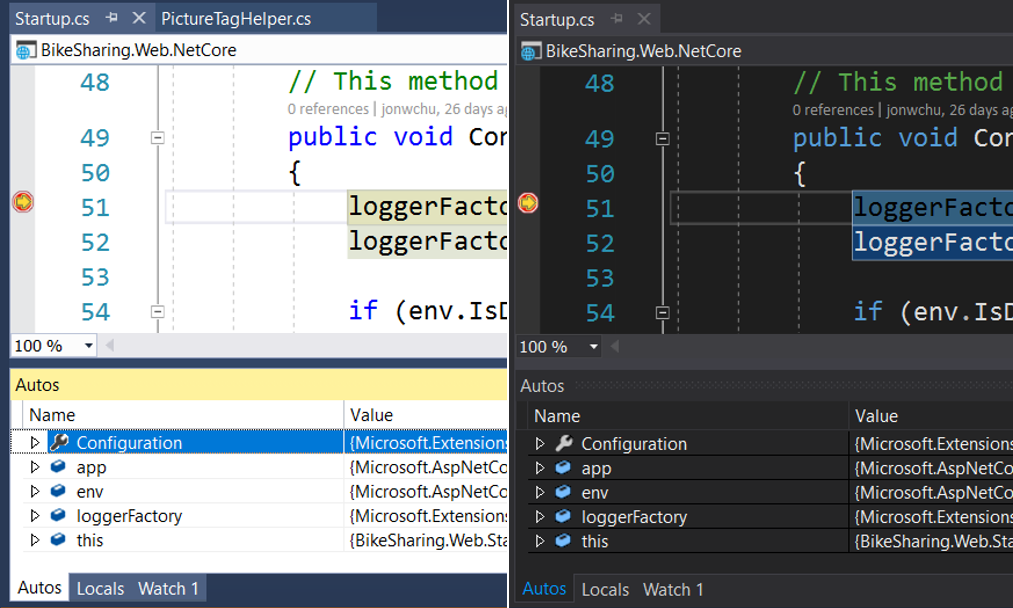
Každý může procházet proces ladění, který umožňuje bezproblémové přepínání mezi spolupracovníky, aniž by museli vyjednávat řízení.
Poznámka:
Stav funkcí ladění podle jazyků a platforem najdete v článku o podpoře platforem.
Každý spolupracovník může zkoumat různé proměnné, přeskakovat na různé soubory v zásobníku volání, kontrolovat proměnné a dokonce přidávat nebo odebírat zarážky. Každý účastník může pomocí funkcí spoluvytváření sledovat, kde se nacházejí ostatní. Účastníci můžou bezproblémově přepínat mezi souběžným zkoumáním různých aspektů problému a společným laděním.
Poznámka:
V relaci spolupráce jen pro čtení nebudou hosté moct procházet procesem ladění. Přesto ale můžou přidávat nebo odebírat zarážky a kontrolovat proměnné.
Tip
Můžete se také účastnit ladicí relace editoru Visual Studio Code ze sady Visual Studio a naopak! Další informace najdete v pokynech editoru Visual Studio Code ke společnému ladění.
Automatické sdílení webových aplikací
Pokud je u projektů webové aplikace ASP.NET nakonfigurovaný projekt hostitele tak, aby se při ladění automaticky spustil webový prohlížeč pro připojení ke spuštěné webové aplikaci, Live Share automaticky provede totéž na každém počítači hosta. Tento proces se provádí zabezpečeným způsobem a ve výchozím nastavení je vzdálená webová aplikace dostupná pouze hostům během ladicí relace.
Informace o tom, jak sdílet přístup k serveru pro jiné typy projektů a během relace, najdete nasdílený server .
Tip
Pokud se vám chování automatického sdílení prohlížeče nelíbí a chcete ho změnit, můžete aktualizovat nastavení v nabídce Možnosti > nástrojů > Live Share.
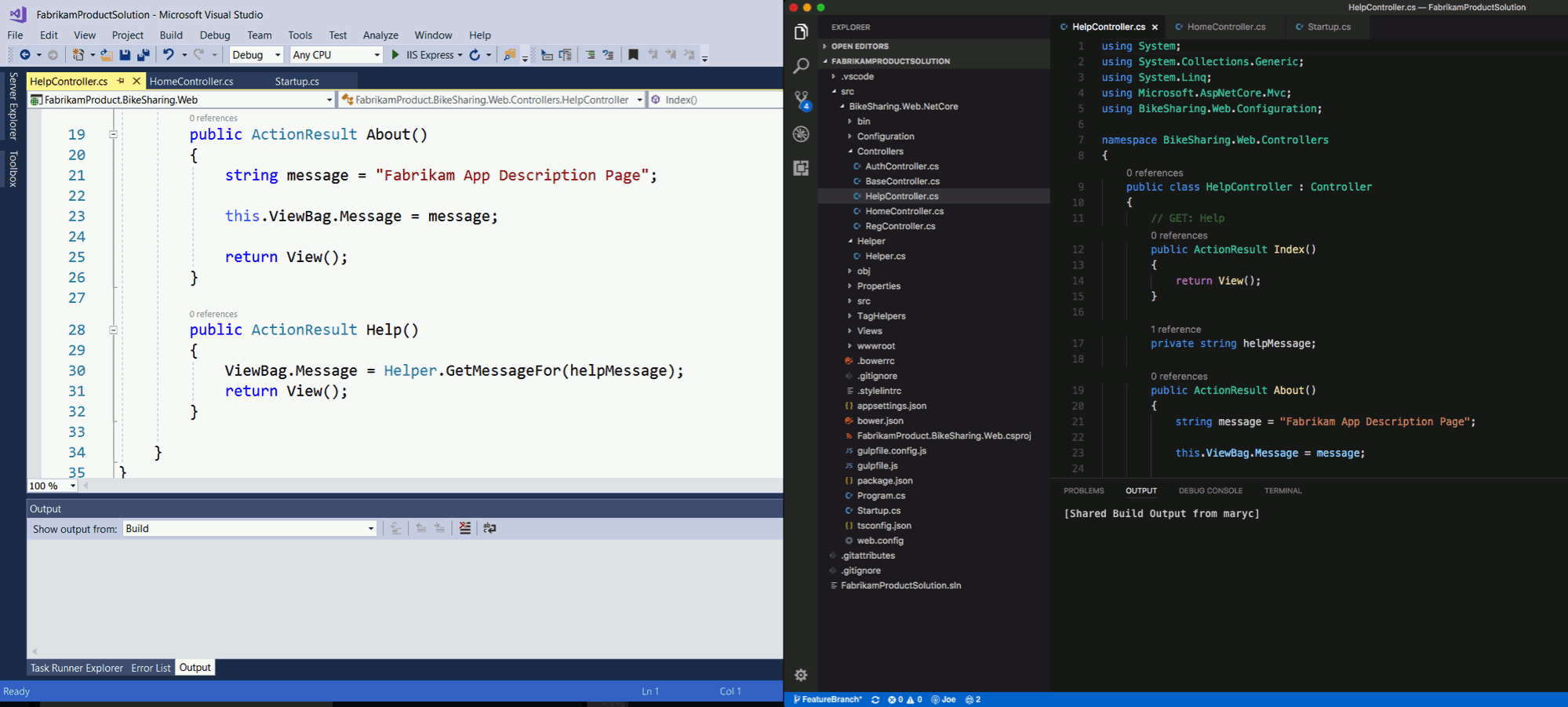
Změna, když se Visual Studio připojí k ladicím relacím
Hosté jsou automaticky připojeni k ladicím relacím, když je hostitel ve výchozím nastavení sdílí. V některých případech ale toto chování může narušovat. Naštěstí ho můžete změnit následujícím způsobem:
- Přejít na Možnosti nástrojů >> Live Share
- Změňte chování připojení relace ladění na jednu z následujících možností:
| Možnost | Chování |
|---|---|
| Automatic (Automaticky) | Výchozí nastavení Jako host se automaticky připojíte k jakékoli sdílené ladicí relaci, kterou spustí hostitel. |
| Výzva | Jako host se zobrazí výzva, abyste se připojili ke sdílené ladicí relaci při spuštění hostitelem. |
| Ruční | Jako host budete muset ručně připojit všechny ladicí relace. Viz odpojení a opětovné připojení. |
Odpojení a opětovné připojení
Jako host můžete chtít dočasně zastavit ladění. Kliknutím na ikonu zastavení na panelu nástrojů ladění můžete ladicí program odpojit, aniž by to ovlivnilo hostitele nebo jiné hosty.
Možná jste aktualizovali nastavení, takže se už nepřipojete automaticky nebo budete chtít znovu připojit později. Upřednostňovanou spuštěnou ladicí relaci můžete vybrat v rozevíracím seznamu Vybrat položku po spuštění .
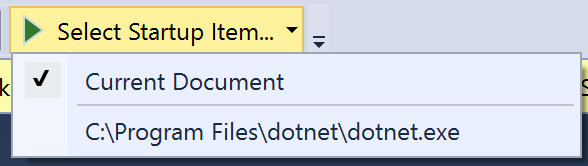
Pak ho kliknutím připojte.
